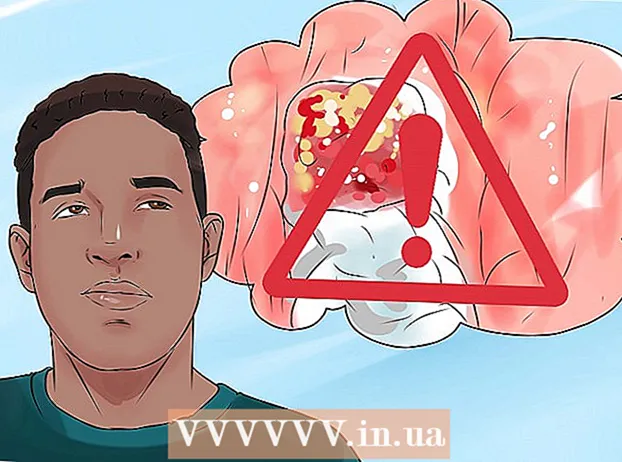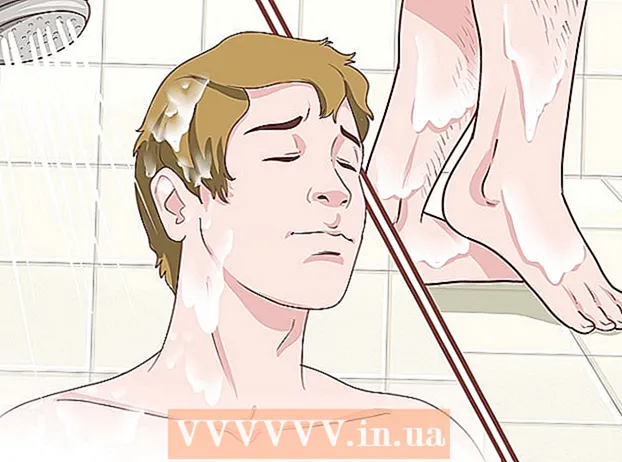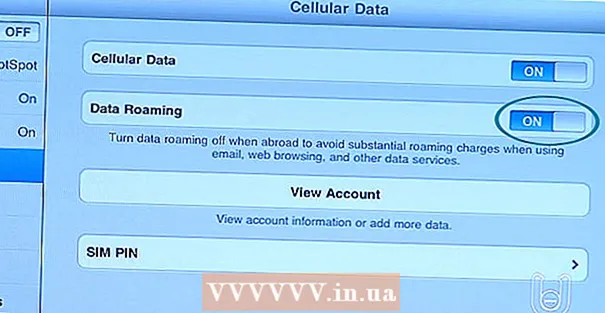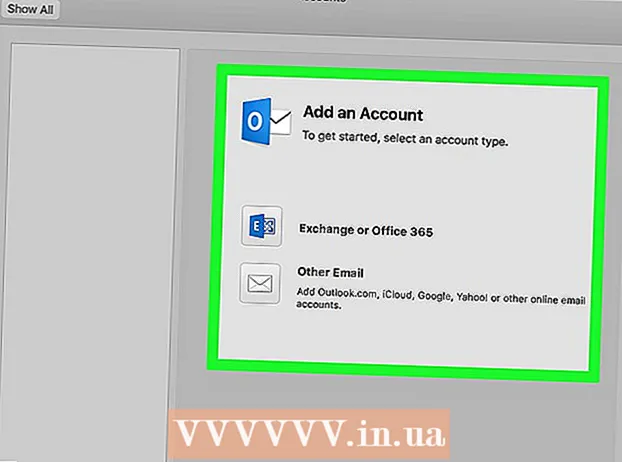Аўтар:
Judy Howell
Дата Стварэння:
27 Ліпень 2021
Дата Абнаўлення:
1 Ліпень 2024

Задаволены
- Крок
- Частка 1 з 2: Усталёўка кнопкі "Дадому"
- Частка 2 з 2: Налада Chrome запускаць старонкі адразу пасля адкрыцця
- Парады
Вы можаце змяніць хатнюю старонку альбо хатнюю старонку ў Google Chrome, змяніўшы налады аглядальніка. Акрамя стварэння і налады хатняй старонкі, вы таксама можаце ўсталяваць параметры старонкі запуску так, каб Chrome адкрываў пэўную старонку альбо набор старонак пры запуску браўзэра. Налада хатняй старонкі займае не больш за некалькі клікаў. Вы не можаце змяніць хатнюю старонку ў мабільных версіях Chrome (Android, iOS і г.д.).
Крок
Частка 1 з 2: Усталёўка кнопкі "Дадому"
 Націсніце кнопку меню Chrome і выберыце "Налады.’ Гэта адкрые новую ўкладку з меню Налады.
Націсніце кнопку меню Chrome і выберыце "Налады.’ Гэта адкрые новую ўкладку з меню Налады. - Заўвага: Вы не можаце змяніць хатнюю старонку ў мабільных версіях Chrome. Мабільныя версіі проста адкрываюць апошнюю старонку, якую вы праглядалі.
 Праверце кнопку "Паказаць дадому" ў раздзеле "Знешні выгляд". Гэта прывядзе да актывацыі кнопкі "Галоўная старонка" ў левай частцы адраснага радка ў Chrome.
Праверце кнопку "Паказаць дадому" ў раздзеле "Знешні выгляд". Гэта прывядзе да актывацыі кнопкі "Галоўная старонка" ў левай частцы адраснага радка ў Chrome.  Націсніце на спасылку "Змяніць", каб усталяваць хатнюю старонку. Гэта адкрые новае маленькае акно з бягучай хатняй старонкай (па змаўчанні Google).
Націсніце на спасылку "Змяніць", каб усталяваць хатнюю старонку. Гэта адкрые новае маленькае акно з бягучай хатняй старонкай (па змаўчанні Google).  Увядзіце адрас старонкі, якую вы хочаце наладзіць. Абярыце "Адкрыць гэтую старонку" і ўвядзіце альбо ўстаўце адрас вэб-сайта, які вы хочаце ўсталяваць у якасці хатняй старонкі.
Увядзіце адрас старонкі, якую вы хочаце наладзіць. Абярыце "Адкрыць гэтую старонку" і ўвядзіце альбо ўстаўце адрас вэб-сайта, які вы хочаце ўсталяваць у якасці хатняй старонкі. - Вы таксама можаце адкрыць старонку новай укладкі, якая мае радок пошуку Google і спасылкі на вашы любімыя вэб-сайты.
 Захавайце і праверце змены. Націсніце "ОК", каб захаваць змены, а затым націсніце кнопку "Дадому".Старонка, якую вы ўвялі на папярэднім этапе, зараз павінна загрузіцца.
Захавайце і праверце змены. Націсніце "ОК", каб захаваць змены, а затым націсніце кнопку "Дадому".Старонка, якую вы ўвялі на папярэднім этапе, зараз павінна загрузіцца.  Калі вы не можаце змяніць хатнюю старонку, запусціце сканаванне на наяўнасць шкоднасных праграм. Калі ваша хатняя старонка загружаецца па-рознаму кожны раз пры запуску Chrome, магчыма, ваш кампутар заражаны шкоднасным ПЗ. Гэтыя шкоднасныя праграмы перашкаджаюць вам паспрабаваць змяніць хатнюю старонку альбо іншыя налады аглядальніка. Бясплатныя інструменты, такія як AdwCleaner і Malwarebytes Antimalware, дазваляюць выяўляць і сціраць шкоднасныя праграмы. Глядзіце wikiHow для атрымання дадатковай інфармацыі аб выдаленні шкоднасных праграм.
Калі вы не можаце змяніць хатнюю старонку, запусціце сканаванне на наяўнасць шкоднасных праграм. Калі ваша хатняя старонка загружаецца па-рознаму кожны раз пры запуску Chrome, магчыма, ваш кампутар заражаны шкоднасным ПЗ. Гэтыя шкоднасныя праграмы перашкаджаюць вам паспрабаваць змяніць хатнюю старонку альбо іншыя налады аглядальніка. Бясплатныя інструменты, такія як AdwCleaner і Malwarebytes Antimalware, дазваляюць выяўляць і сціраць шкоднасныя праграмы. Глядзіце wikiHow для атрымання дадатковай інфармацыі аб выдаленні шкоднасных праграм. - Заўвага. Калі ў вас ёсць Chromebook, якім кіруе ІТ-аддзел, напрыклад, у школе ці на працоўным месцы, магчыма, у вас няма дазволу на змяненне хатняй старонкі ў Chrome.
Частка 2 з 2: Налада Chrome запускаць старонкі адразу пасля адкрыцця
 Націсніце кнопку меню Chrome і выберыце "Налады.’ Гэта адкрые новую ўкладку ў меню Налады. Вы можаце папрасіць Chrome загрузіць пэўныя старонкі пры запуску. Гэта іншыя старонкі, чым тыя, якія загружаюцца кнопкай "Дадому".
Націсніце кнопку меню Chrome і выберыце "Налады.’ Гэта адкрые новую ўкладку ў меню Налады. Вы можаце папрасіць Chrome загрузіць пэўныя старонкі пры запуску. Гэта іншыя старонкі, чым тыя, якія загружаюцца кнопкай "Дадому".  Выберыце, што Chrome павінен адкрывацца пры запуску праграмы. У Chrome ёсць 3 розныя варыянты адкрыцця старонкі пры запуску.
Выберыце, што Chrome павінен адкрывацца пры запуску праграмы. У Chrome ёсць 3 розныя варыянты адкрыцця старонкі пры запуску. - Адкрыйце старонку "Новая ўкладка" - Усталёўвае Chrome загружаць старонку новай укладкі пры запуску, якая ўключае поле пошуку Google і спасылкі на вашы найбольш прагляданыя вэб-сайты.
- Працягвайце там, дзе спыніліся - Укладкі, якія па-ранейшаму былі адкрыты пры закрыцці Chrome, будуць зноў адкрыты пры запуску праграмы. Пазбягайце выкарыстання гэтай опцыі на кампутары, які таксама выкарыстоўваецца іншымі, на выпадак, калі вы выпадкова пакідаеце за сабой канфідэнцыйную інфармацыю.
- Адкрыйце пэўную старонку альбо шэраг старонак - Дазваляе вызначыць, якія вэб-сайты трэба адкрываць пры запуску Chrome. Выкарыстоўвайце гэты параметр, калі вы хочаце, каб Chrome загружаў пэўную хатнюю старонку пры кожным запуску.
 Націсніце спасылку "Устанавіць старонкі", каб усталяваць хатнія старонкі. Адкрыецца маленькае акно са спісам усіх бягучых хатніх старонак.
Націсніце спасылку "Устанавіць старонкі", каб усталяваць хатнія старонкі. Адкрыецца маленькае акно са спісам усіх бягучых хатніх старонак.  Увядзіце адрас старонкі, якую вы хочаце дадаць. Вы можаце ўвесці альбо скапіяваць і ўставіць адрас у поле, якое хочаце дадаць на галоўныя старонкі. Вы таксама можаце націснуць "Выкарыстоўваць бягучыя старонкі", каб дадаць усе старонкі, якія вы адкрылі.
Увядзіце адрас старонкі, якую вы хочаце дадаць. Вы можаце ўвесці альбо скапіяваць і ўставіць адрас у поле, якое хочаце дадаць на галоўныя старонкі. Вы таксама можаце націснуць "Выкарыстоўваць бягучыя старонкі", каб дадаць усе старонкі, якія вы адкрылі.  Працягвайце дадаваць старонкі. Вы можаце загружаць некалькі хатніх старонак пры кожным запуску Chrome. Затым кожная старонка будзе мець сваю ўкладку. Дадайце дадатковыя старонкі ў пустыя палі унізе спіса.
Працягвайце дадаваць старонкі. Вы можаце загружаць некалькі хатніх старонак пры кожным запуску Chrome. Затым кожная старонка будзе мець сваю ўкладку. Дадайце дадатковыя старонкі ў пустыя палі унізе спіса. - Калі ваш кампутар трохі старэйшы, то абмяжуйцеся 2-3 старонкамі. Адкрыццё некалькіх укладак адначасова можа прывесці вас да запаволення.
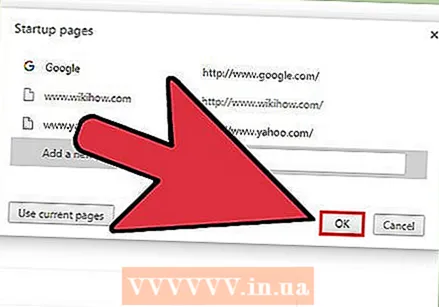 Захавайце змены і прайдзіце тэст. Націсніце "ОК", і налады вашай хатняй старонкі будуць захаваны. Пераканайцеся, што вы выбралі "Адкрыць пэўную старонку альбо набор старонак", каб Chrome выкарыстоўваў налады вашай хатняй старонкі. Зачыніце ўсе вокны Chrome, а потым адкрыйце новае. Вы павінны ўбачыць, як загружаюцца вашыя хатнія старонкі пры запуску Chrome.
Захавайце змены і прайдзіце тэст. Націсніце "ОК", і налады вашай хатняй старонкі будуць захаваны. Пераканайцеся, што вы выбралі "Адкрыць пэўную старонку альбо набор старонак", каб Chrome выкарыстоўваў налады вашай хатняй старонкі. Зачыніце ўсе вокны Chrome, а потым адкрыйце новае. Вы павінны ўбачыць, як загружаюцца вашыя хатнія старонкі пры запуску Chrome.
Парады
- Вы таксама можаце адкрыць старонку налад, набраўшы chrome: // settings / у адраснай радку.